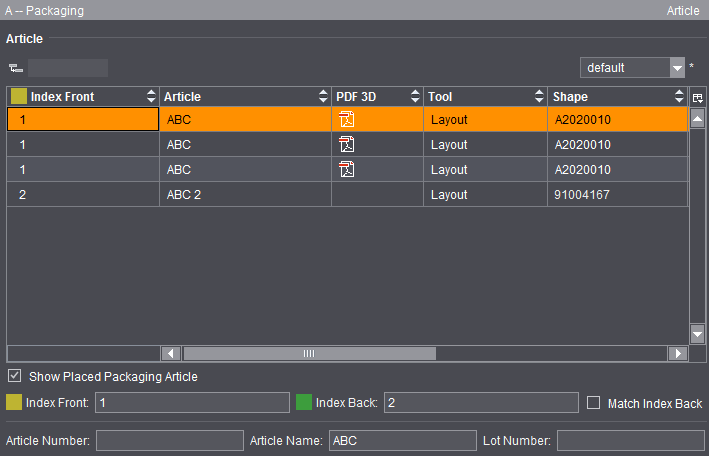
작업 단계 "아이템"은 수집 최적화 없이 작업할 때 "패키징" 작업 모드에서 제공됩니다.
"아이템" 작업 단계에는 모든 프레스시트와 목형의 아이템이 포함되어 있는 표가 들어 있습니다.
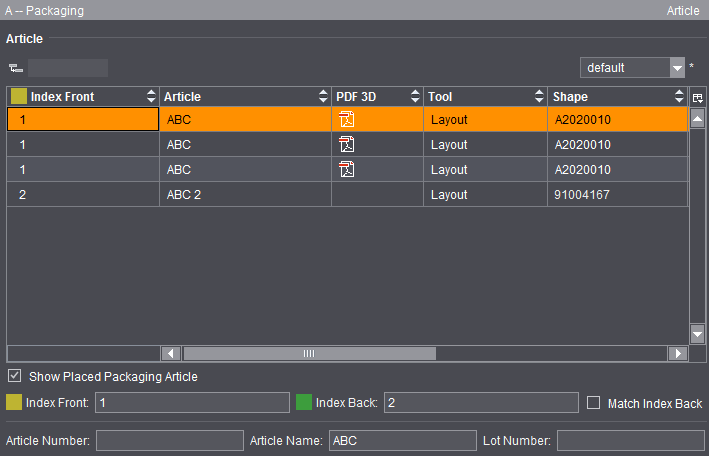
표는 이른바 그룹화 테이블로 실행됩니다. 이를 사용하여 내용을 수평적으로도 계층적으로도 표시할 수 있습니다. 표 밑에 있는 입력란을 이용하여 인덱스, 배치 번호 및 아이템 이름(아이템 이름과 번호로 구성됨)을 선택된 줄에서 변경할 수 있습니다(다중 선택 가능). 대체 방법으로 해당하는 편집 대화상자를 컨텍스트 메뉴로 호출할 수도 있습니다(“앞장 인덱스”, “뒷장 인덱스” “아이템” 또는 “배치 번호”를 마우스 오른쪽 키로 클릭).
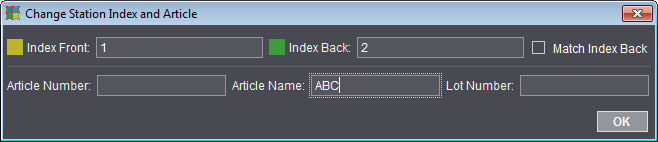
참고: 대화상자는 그래픽 창에서 컨텍스트 메뉴를 이용하여 호출할 수도 있습니다.
아이템의 표에는 다음과 같은 열이 있습니다.
•앞장 인덱스
•필요시 뒷장 인덱스
표 밑에 있는 옵션 필드를 이용하여 뒷장 인덱스를 자동으로 앞장 인덱스에 맞출 수 있습니다.
•아이템
•PDF 3D
PDF 3D 이름은 다음으로 구성됩니다.
·아이템 이름(있을 경우) 또는 사본 이름(있을 경우) 또는 목형 파일 이름
·사본 앞장 인덱스
·제품 영역 이름
·"3D" 및 내부 카운터
•파일
•도구
•윤곽
•배치 번호
•PDF 파일(해당 아이템에 대해 할당된 PDF 파일)
•시트
"Prinect Signa Station Packaging Pro" 편집기에서 편집한 후 "PDF3D"에 PDF 아이콘이 나타납니다. 아이콘을 더블 클릭하면 생성된 아이템이 Adobe Acrobat 또는 Adobe Reader에 3D로 나타납니다.
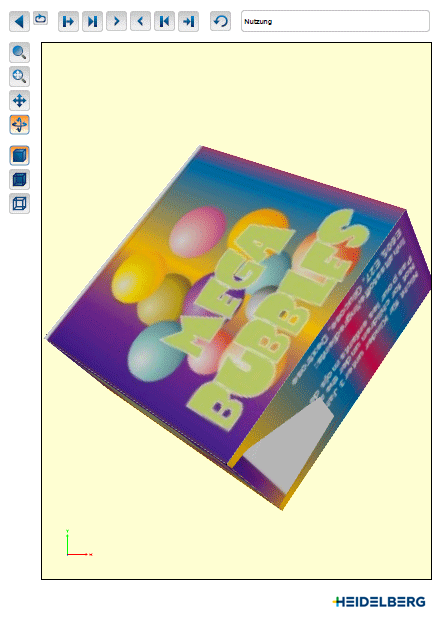
전제조건: PDF 3D 포맷은 Adobe Acrobat 또는 Reader 버전 9 이상의 올바른 보기 및 기능을 전제로 합니다.
PDF 3D에서는 펼쳐진 상태의 인쇄된 개별 사본뿐만 아니라 완성된 접지 상자를 나타낼 수 있습니다. 이때 접지 절차가 여러 단계로 애니메이션 될 수 있으며 객체가 배율 조정되고 이동 및 회전될 수 있습니다.
주: 일부의 경우 내부 및 외부에 있는 면이 한 레이어에 있을 경우 보기에 오류가 있을 수 있습니다(위 그림의 측면 폴딩 참조). Packaging Pro에서 이 폴딩에 대해 각을 미세하게 크게 지정하여 보기를 수정할 수 있습니다(해당되는 폴딩이 "더 안으로 접힘")